Bagaimana cara menambahkan logo ke Situs WordPress Anda
Diterbitkan: 2020-03-20Logo adalah hal pertama dan paling berkesan yang biasanya Anda lihat di sebuah situs web. Karena kemampuan brandingnya, logo biasanya ditempatkan di sudut kiri atas halaman web. Biasanya, Anda akan mulai membuat situs web Anda dengan menambahkan logo dan kemudian membangun situs web Anda di sekitarnya. Tapi bagaimana Anda menambahkan logo ke situs WordPress? Meskipun relatif sederhana, ada beberapa cara Anda dapat menambahkan logo khusus ke situs Anda. Kami telah mengumpulkan empat metode kerja, jadi pastikan untuk mendengarkan.
Jadi, bagaimana Anda menambahkan logo ke situs web Anda?
Ketika datang untuk menambahkan logo ke situs web Anda, semuanya sangat tergantung pada tema WordPress Anda. Sebelum pindah untuk mengunggah logo Anda, hal pertama yang harus Anda lakukan adalah mengaktifkan tema Anda. Sebagian besar tema memungkinkan Anda untuk menambahkan logo Anda melalui tab Penampilan di sisi kiri dasbor WordPress Anda (lihat metode pertama yang terdaftar.)
Namun, metode ini tidak universal karena banyak pengembang tema menawarkan cara berbeda untuk mengunggah logo. Kami akan menunjukkan beberapa petunjuk langkah demi langkah untuk mengunggah logo Anda. Satu-satunya cara untuk memilih metode yang tepat adalah dengan coba-coba. Jadi, pastikan untuk mencoba metode yang berbeda untuk melihat mana yang sesuai dengan tema Anda.
Menambahkan logo melalui halaman Kustomisasi di bagian Penampilan
Kami menempatkan metode ini sebagai nomor satu karena bekerja dengan sebagian besar tema. Ikuti petunjuk ini untuk menambahkan logo ke situs Anda.
- Buka dasbor WordPress Anda.
- Temukan tab Penampilan di sebelah kiri dasbor.
- Pada tab Appearance, klik Customize untuk membuka halaman Customize.
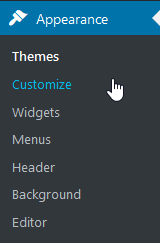
- Temukan Identitas Situs di bilah sisi kiri.
- Pada panel Identitas Situs, temukan dan klik logo Pilih .
- Tab Perpustakaan Media akan muncul. Pilih tab Unggah File di sudut kiri atas kotak dialog.
- Untuk mengunggah file, Anda dapat menarik dan melepasnya atau menavigasi lokasi file melalui opsi Pilih File . Jika Anda ingin menyeret-dan-melepaskan file Anda, pilih dari pengelola file komputer Anda dan seret ke area khusus. Jika Anda lebih suka mengunggah file melalui Select Files , klik tombol, navigasikan lokasi file di komputer Anda dan klik dua kali untuk mengunggah.
- Setelah file Anda selesai diunggah, Anda akan melihat jendela Media Library dengan file yang diunggah. Isi kotak teks Judul, Keterangan, Teks Alt , dan Deskripsi .
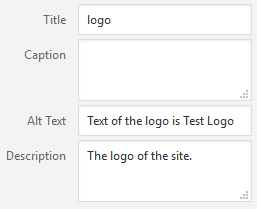
- Sekarang, Anda akan melihat kotak dialog Pangkas Gambar . Gunakan pegangan pengubahan ukuran untuk mengubah ukuran logo Anda dan klik Pangkas .
- Karena sebagian besar logo biasanya menyertakan nama merek, Anda mungkin ingin menghapus Judul Situs dan Tagline . Untuk menghapusnya, hapus centang pada kotak berikut:

- Sekarang, setelah Anda mengunggah logo dan menghapus judul dan tagline situs, klik Simpan & Terbitkan di bagian atas panel Identitas Situs.
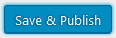
Menambahkan logo melalui bagian Header pada tab Appearance
Metode ini akan bekerja untuk Anda jika tema Anda mengizinkan pengunggahan gambar melalui bagian Header pada tab Appearance .

- Buka dasbor WordPress Anda.
- Temukan tab Penampilan di sebelah kiri dasbor.
- Di tab Appearance, klik opsi Header di menu dropdown.
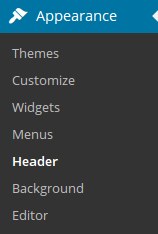
- Temukan opsi yang memungkinkan Anda mengunggah gambar. Langkah ini akan bervariasi tergantung pada tema Anda.
- Untuk mengunggah file Anda, Anda dapat menarik dan melepaskannya atau menavigasi lokasi file Anda melalui opsi Pilih File . Jika Anda ingin menyeret-dan-melepaskan file Anda, pilih dari pengelola file komputer Anda dan seret ke area khusus. Jika Anda lebih suka mengunggah file melalui Select Files , klik tombol, navigasikan lokasi file di komputer Anda dan klik dua kali untuk mengunggah.
- Sebelum menyimpan perubahan, pastikan untuk menghapus centang pada kotak Tampilkan teks header dengan gambar Anda .
- Simpan perubahan dan pergi ke front-end untuk melihat logo Anda.
Menambahkan logo melalui tab Opsi Tema
Jika metode sebelumnya juga tidak berhasil dengan tema Anda, jangan khawatir, kami siap membantu Anda.
- Buka dasbor WordPress Anda.
- Temukan tab Opsi Tema di sebelah kiri dasbor.
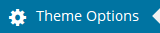
- Temukan area di mana Anda dapat mengunggah gambar logo Anda. Langkah ini akan bervariasi berdasarkan tema Anda.
- Untuk mengunggah file, Anda dapat menarik dan melepasnya atau menavigasi lokasi file melalui opsi Pilih File . Jika Anda ingin menyeret-dan-melepaskan file Anda, pilih dari pengelola file komputer Anda dan seret ke area khusus. Jika Anda lebih suka mengunggah file melalui Select Files , klik tombol, navigasikan lokasi file di komputer Anda dan klik dua kali untuk mengunggah.
- Jangan lupa untuk menyimpan perubahan.
Jika metode ini tidak berhasil juga, sebaiknya cari di sekitar tab di sebelah kiri dasbor Anda untuk menemukan opsi penyesuaian logo, header, atau tema.
Menambahkan logo dengan memodifikasi kode
Metode ini membutuhkan beberapa keterampilan pengkodean. Namun, memodifikasi kode Anda adalah cara terbaik untuk menempatkan logo Anda di posisi yang tepat. Ikuti panduan ini untuk menambahkan logo Anda secara manual.
Catatan penting : Kami tidak menyarankan untuk mengubah ini di dasbor Anda. Sebaliknya, buat perubahan pada file yang disimpan secara lokal.
- Buka tab Media dan unggah gambar logo Anda ke server.
- Temukan file Header.php .
- Tekan Ctrl/Command + F dan ketik "h1" untuk menemukan garis yang dimulai dengan tanda kurung h1.
- Hapus semua kode yang berada setelah tag <h1> dan sebelum tag </h1>.
- Rekatkan kode di bawah ini sehingga terlihat seperti ini:
<h1><img src=”URL of your uploaded logo” border=0 alt=”Name of your site” /></h1>Mengapa logo begitu penting?
Saat membangun bisnis, membuat logo mungkin tidak tampak seperti prioritas utama bagi banyak dari kita. Beberapa pemilik bisnis menganggap menjalankan bisnis mereka tanpa logo sama sekali. Dan mereka tidak bisa lebih salah. Memiliki logo adalah bagian mendasar dalam membangun dan mempertahankan identitas merek Anda. Selain itu, logo adalah penarik perhatian yang hebat yang dapat membantu Anda membuat kesan pertama yang baik. Jika Anda bertanya-tanya bagaimana cara membuat logo, ada dua cara umum. Anda dapat menyewa seorang desainer grafis profesional (yang bisa mahal) atau menggunakan pembuat logo online. Kami harap artikel ini bermanfaat, dan semoga berhasil meluncurkan situs web Anda!
